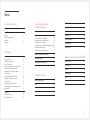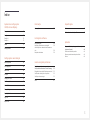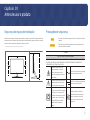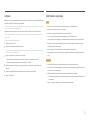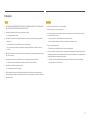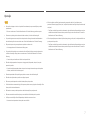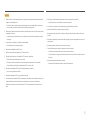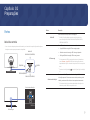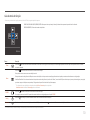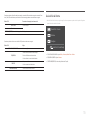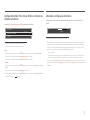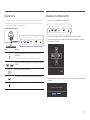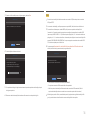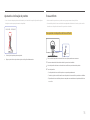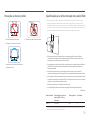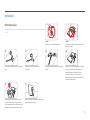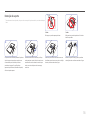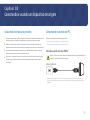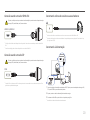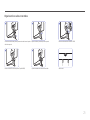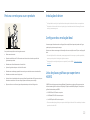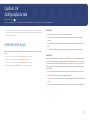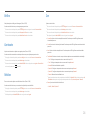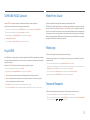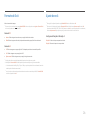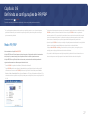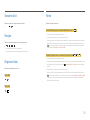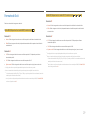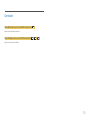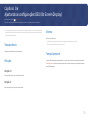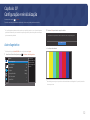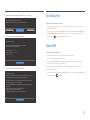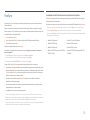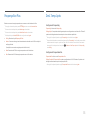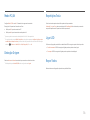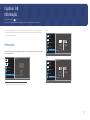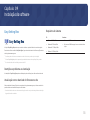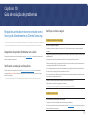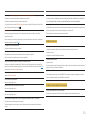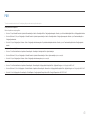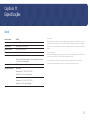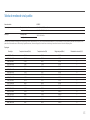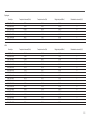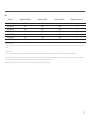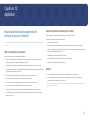Manual do Usuário
A cor e a aparência pode diferir no produto, e as especificações estão sujeitas a alteração sem prévia notificação para
aprimorar o desempenho.
O conteúdo deste manual está sujeito a alterações sem aviso para aprimoramento da qualidade.
© Samsung Electronics
A Samsung Electronics detém os direitos autorais deste manual.
O uso ou a reprodução deste manual em parte ou inteiramente sem a autorização da Samsung Electronics é proibida.
Marcas comerciais diferentes da Samsung Electronics são possuídas pelos respectivos proprietários.
U28R55*

Índice
Antes de usar o produto
Segurança do espaço de instalação 4
Precauções de segurança 4
Limpeza 5
Eletricidade e segurança 5
Instalação 6
Operação 7
Preparações
Partes 9
Painel de controle 9
Guia da tecla de função 10
Guia de Tecla Direta 11
Configurando Modo Protc. Ocular, Brilho e
Contraste
na GUIA da tecla Direct 12
Alterando a configuração de Volume 12
Tipos de portas 13
Atualização do software via USB 13
Ajustando a inclinação do produto 15
Trava antifurto 15
Precauções ao mover o produto 16
Especificações para o kit de montagem em
parede (VESA) 16
Instalação 17
Montando a base 17
Remoção do suporte 18
2
SAMSUNG MAGIC Upscale 25
Nv.pr.HDMI 25
Modo Protc. Ocular 25
Modo Jogo 25
Tempo de Resposta 25
Formato do Ecrã 26
Ajuste de ecrã 26
Definindo as configurações de PIP/PBP
Modo PIP/PBP 27
Tamanho Ecrã 28
Posição 28
Origem do Som 28
Fonte 28
Formato do Ecrã 29
Contraste 30
Conectando e usando um
dispositivo de origem
Leia antes de instalar o produto. 19
Conectando e usando um PC 19
Conexão usando um cabo HDMI 19
Conexão usando um cabo HDMI-DVI 20
Conexão usando um cabo DP 20
Conectando a fones de ouvido ou auscultadores 20
Conectando à alimentação 20
Organizando os cabos conectados 21
Postura correta para usar o produto 22
Instalação do driver 22
Configurando a resolução ideal 22
Lista de placas gráficas que suportam o HDR10 22
Configuração da tela
SAMSUNG MAGIC Bright 23
Brilho 24
Contraste 24
Nitidez 24
Cor 24

Índice
3
Especificações
Geral 42
Tabela de modos de sinal padrão 43
Apêndice
Responsabilidade pelo pagamento de serviços
(custo aos clientes) 46
Não for um defeito do produto 46
Danos ao produto causados pelo cliente 46
Outros 46
Informação
Informação 37
Instalação do software
Easy Setting Box 38
Restrições e problemas na instalação 38
Atualização com o download do firmware no
site 38
Requisitos de sistema 38
Guia de solução de problemas
Requisitos antes de entrar em contato com o
Serviço de Atendimento ao Cliente Samsung 39
Diagnóstico do produto (Problema com a tela) 39
Verificando a resolução e a frequência 39
Verifique os itens a seguir. 39
P & R 41
Ajustando as configurações
OSD (On Screen Display)
Transparência 31
Posição 31
Posição-H 31
Posição-V 31
Idioma 31
Tempo Apresent. 31
Configuração e reinicialização
Auto-diagnóstico 32
Ver. DisplayPort 33
Modo HDMI 33
FreeSync 34
Poupança Eco Plus 35
Desl. Temp. Após 35
Modo PC/AV 36
Detecção Origem 36
Repetições Tecla 36
Ligar LED 36
Repor Todos 36

4
Segurança do espaço de instalação
Verifique se existe espaço suficiente para ventilação ao posicionar o produto. Pode haver aumento da
temperatura interna, causando fogo e danificando o produto. Mantenha espaço suficiente ao redor do
produto, conforme mostrado no diagrama ao instalar o produto.
―
A aparência pode variar, de acordo com o produto.
10 cm
10 cm
10 cm 10 cm
10 cm
Precauções de segurança
Aviso
Pode ocorrer um ferimento grave ou fatal se as instruções não forem
seguidas.
Cuidado
Pode ocorrer um ferimento pessoal ou danos a propriedades se as
instruções não forem seguidas.
CUIDADO
RISCO DE CHOQUE ELÉTRICO. NÃO ABRIR.
CUIDADO: PARA REDUZIR O RISCO DE CHOQUE ELÉTRICO, NÃO REMOVA A TAMPA (OU A PARTE
TRASEIRA). NÃO HÁ PEÇAS MANUSEÁVEIS PELO USUÁRIO NO INTERIOR. ENCAMINHE TODO
ATENDIMENTO A UM TÉCNICO QUALIFICADO.
Este símbolo indica que há alta
voltagem presente no interior. É
perigoso fazer qualquer tipo de
contato com qualquer parte interna
deste produto.
Tensão CA: A tensão nominal marcada
com este símbolo é tensão CA.
Este símbolo indica que este produto
contém uma literatura importante
sobre sua operação e manutenção.
Tensão CC: A tensão nominal marcada
com este símbolo é tensão CC.
Produto de classe II: Este símbolo
indica que uma conexão de segurança
a um fio terra não é necessária. Se
esse símbolo não estiver presente em
um produto com um cabo de força,
o produto DEVE ter uma conexão
confiável com aterramento de
proteção.
Cuidado. Consulte as instruções
de uso: Este símbolo aconselha os
usuários a consultar o manual do
usuário quanto a informações de
segurança.
Antes de usar o produto
Capítulo 01

5
Limpeza
Modelos de alto brilho podem apresentar manchas brancas na superfície se um umidificador de ondas
ultrassônicas estiver sendo usado nas proximidades.
―
Entre em contato como sua Central de Atendimento ao Cliente da Samsung se desejar limpar o interior do
produto (será cobrada uma taxa de serviço.)
Não pressione a tela do produto com as mãos ou outros objetos. Existe o risco de danificar a tela.
―
Tenha cuidado ao limpar uma vez que o painel e o exterior dos LCDs avançados podem ser facilmente
arranhados.
―
Obedeça as seguintes etapas ao limpar.
1
Desligue o produto e o PC.
2
Desconecte o cabo de alimentação do produto.
―
Segure o cabo de alimentação pelo plugue e não toque no cabo com as mãos molhadas. Caso contrário,
poderá resultar em choque elétrico.
3
Limpe o produto com um pano macio, limpo e seco.
‒ Não use produtos de limpeza contendo álcool, solvente ou surfactante no produto.
‒ Não pulverize água ou detergente diretamente sobre o produto.
4
Molhe um pano macio com água, torça-o bem e, depois, use-o para limpar a parte externa do
produto.
5
Conecte o cabo de alimentação ao produto quando a limpeza estiver concluída.
6
Ligue o produto e o PC.
Eletricidade e segurança
Aviso
• Não use um cabo de alimentação ou plugue danificado ou uma tomada frouxa.
• Não use vários produtos com uma única tomada.
• Não toque no plugue de alimentação com as mãos molhadas.
• Insira o plugue de alimentação completamente para que ele não fique frouxo.
• Conecte o plugue de alimentação a uma tomada aterrada (somente dispositivos isolados tipo 1).
• Não dobre ou puxe o cabo de alimentação com força. Tenha cuidado para não deixar o cabo de
alimentação sob um objeto pesado.
• Não coloque o cabo de alimentação ou o produto próximo a fontes de calor.
• Limpe qualquer poeira ao redor dos pinos do plugue de alimentação ou da tomada com um pano
seco.
Cuidado
• Não desconecte o cabo de alimentação enquanto o produto estiver sendo usado.
• Use somente o cabo de alimentação fornecido com seu produto pela Samsung. Não use o cabo de
alimentação com outros produtos.
• Mantenha desobstruída a tomada onde o cabo de alimentação está conectado.
‒ O cabo de alimentação deve ser desconectado para cortar a energia do produto quando ocorrer
um problema.
• Segure no plugue ao desconectar o cabo de alimentação da tomada.

6
Aviso
• NÃO COLOQUE VELAS, REPELENTES DE INSETOS OU CIGARROS NA PARTE DE CIMA DO PRODUTO.
NÃO INSTALE O PRODUTO PRÓXIMO A FONTES DE CALOR.
• Mantenha a embalagem plástica fora do alcance de crianças.
‒ As crianças podem se sufocar.
• Não instale o produto em uma superfície instável ou que vibra (prateleira não segura, superfície
inclinada, etc.)
‒ O produto pode cair e ser danificado e/ou causar um ferimento.
‒ Usar o produto em uma área com vibração em excesso pode danificar o produto ou causar um
incêndio.
• Não instale o produto em um veículo ou um local exposto à poeira, umidade (gotejamento de água,
etc.), óleo ou fumaça.
• Não exponha o produto à luz solar direta, calor ou a um objeto quente como um forno.
‒ O tempo de vida do produto pode ser reduzido ou poderá ocorrer um incêndio.
• Não instale o produto ao alcance de crianças.
‒ O produto pode cair e ferir as crianças.
• Óleos comestíveis (tais como óleo de soja) podem danificar ou deformar o produto. Mantenha o
produto afastado de fumaça produzida por óleos. Não instale e nem utilize o produto na cozinha ou
próximo ao fogão.
Cuidado
• Não derrube o produto durante a movimentação.
• Não firme o produto sobre a parte frontal.
• Ao instalar o produto em uma estante ou prateleira, verifique se a borda inferior da parte frontal
do produto não está saliente.
‒ O produto pode cair e ser danificado e/ou causar um ferimento.
‒ Instale o produto somente em estantes ou prateleiras do tamanho correto.
• Firme o produto suavemente.
‒ Poderá resultar em falha do produto ou em ferimentos pessoais.
• Instalar o produto em local não usual (um lugar exposto a muita poeira fina, substâncias químicas,
temperaturas extremas, muita umidade ou onde funcione continuamente por um longo período de
tempo) pode afetar seu desempenho seriamente.
‒ Certifique-se de consultar a Central de Atendimento ao Cliente da Samsung se você deseja
instalar o produto em um local assim.
Instalação

7
Aviso
• Há uma alta voltagem no interior do produto. Nunca desmonte, repare ou modifique o produto
pessoalmente.
‒ Entre em contato com a Central de Atendimento ao Cliente da Samsung para fazer reparos.
• Para mover o produto, primeiro desconecte todos os cabos, incluindo o de alimentação.
• Se o produto gerar sons anormais, cheiro de queimado ou fumaça, desconecte imediatamente o
cabo de alimentação e entre em contato com a Central de Atendimento ao Cliente da Samsung.
• Não permita que as crianças se pendurem no produto ou subam nele.
‒ As crianças podem sofrer ferimentos ou lesões graves.
• Se o produto for derrubado ou se a caixa externa for danificada, desligue a energia e desconecte
o cabo de alimentação. Depois, entre em contato com a Central de Atendimento ao Cliente da
Samsung.
‒ O uso contínuo pode resultar em incêndio ou choque elétrico.
• Não deixe objetos pesados ou itens que as crianças gostam (brinquedos, doces, etc.) na parte
superior do produto.
‒ O produto ou objetos pesados podem cair quando as crianças tentarem alcançar os brinquedos
ou doces, resultando em ferimentos graves.
• Durante tempestades elétricas, desligue o produto e remova o cabo de alimentação.
• Não deixe cair objetos sobre o produto nem aplique impacto.
• Não mova o produto puxando o cabo da alimentação ou qualquer cabo.
• Se for detectado um vazamento de gás, não toque no produto nem no plugue de alimentação. Além
disso, ventile a área imediatamente.
• Não levante ou mova o produto puxando o cabo da alimentação ou qualquer cabo.
• Não use ou mantenha combustível spray ou uma substância inflamável perto do produto.
• Verifique se a ventilação não está bloqueada por toalhas de mesa ou cortinas.
‒ Um aumento na temperatura interna pode causar incêndio.
• Não insira objetos metálicos (varetas, moedas, grampos de cabelo, etc.) ou objetos que se
queimam facilmente (papel, fósforos, etc.) no produto (através da ventilação ou portas de entrada/
saída, etc.).
‒ Certifique-se de desligar o produto e desconecte o cabo de alimentação quando água ou outras
substâncias estranhas tiverem entrado no produto. Depois, entre em contato com a Central de
Atendimento ao Cliente da Samsung.
• Não coloque objetos que contenham líquidos (vasos, potes, garrafas, etc.) ou objetos metálicos na
parte superior do produto.
‒ Certifique-se de desligar o produto e desconecte o cabo de alimentação quando água ou outras
substâncias estranhas tiverem entrado no produto. Depois, entre em contato com a Central de
Atendimento ao Cliente da Samsung.
Operação

8
Cuidado
• Deixar a tela fixa em uma imagem parada por um período prolongado pode causar queima da pós-
imagem ou pixels defeituosos.
‒ Defina a tela para o modo de economia de energia ou para uma proteção de tela com imagem
em movimento, quando não estiver usando o produto por longo período.
• Desconecte o cabo de alimentação da tomada se você não pretende usar o produto por um período
prolongado (férias, etc.).
‒ O acúmulo de poeira combinado com o calor pode causar um incêndio, choque elétrico ou fuga
de energia.
• Use o produto na resolução e na frequência recomendadas.
‒ Sua visão poderá sofrer uma deterioração.
• Não coloque os adaptadores CA/CC juntos.
• Remova o saco plástico do adaptador CA/CC antes de usá-la.
• Não deixe que a água entre no adaptador CA/CC ou molhe o dispositivo.
‒ Poderá resultar em choque elétrico ou incêndio.
‒ Evite usar o produto em áreas externas onde ele pode ficar exposto à chuva ou umidade.
‒ Tenha cuidado para não molhar os adaptadores CA/CC ao lavar o chão.
• Não coloque o adaptador CA/CC próximo de qualquer aparelho aquecido.
‒ Caso contrário, pode haver incêndio.
• Mantenha o adaptador CA/CC em uma área bem ventilada.
• Se você posicionar o adaptador CA/CC pendurado com a entrada do cabo virada para cima, água ou
outras substâncias estranhas poderão entrar no Adaptador e causar mau funcionamento.
Certifique-se de deixar a fonte de alimentação CA / CC horizontalmente sobre uma mesa ou no
chão.
• Não segure o produto de cabeça para baixo nem mova-o segurando pelo suporte.
‒ O produto pode cair e ser danificado ou causar um ferimento.
• Ver a tela de muito perto por um período prolongado pode deteriorar sua visão.
• Não use umidificadores ou estufas ao redor do produto.
• Descanse seus olhos por mais de 5 minutos ou olhe para objetos distantes a cada hora de uso do
produto.
• Não toque na tela quando o produto tiver sido ligado por um período prolongado uma vez que ela
estará quente.
• Armazene pequenos acessórios fora do alcance de crianças.
• Tenha cuidado ao ajustar o ângulo do produto ou a altura do suporte.
‒ Sua mão ou seu dedo pode ficar preso e resultar em um ferimento.
‒ Inclinar o produto a um ângulo excessivo pode fazer com que o produto caia e pode resultar em
ferimento.
• Não coloque objetos pesados sobre o produto.
‒ Poderá resultar em falha do produto ou em ferimentos pessoais.

9
Preparações
Capítulo 02
Partes
Painel de controle
―
A cor e o formato das partes podem ser diferentes do que é mostrado. As especificações estão sujeitas a
alterações sem aviso para aprimoramento da qualidade.
Guia da tecla de função
PARA CIMA (TRASEIRA)
PRESSIONE(ENTER)
ESQUERDA
LED de energia
Botão JOG
PARA BAIXO (DIANTEIRA)
DIREITA
Retorno
Partes Descrição
Botão JOG
Botão multidirecional que auxilia na navegação.
―
O botão JOG está localizado na parte central inferior da tela e
possui 5 direções PARA CIMA/PARA BAIXO/ESQUERDA/DIREITA/
PRESSIONADO(ENTER).
LED de energia
Esse LED é o indicador de estado da alimentação e funciona como
• Ligado (Botão de energia): LED de energia apagado
• Modo de economia de energia: LED de energia piscando
• Desligado (Botão de energia): LED de energia aceso
―
O funcionamento do LED de energia pode ser trocado, alterando no
menu. (Sistema → Ligar LED) O Guia da tecla de função pode variar
dependendo da função ou do modelo do produto. Refere-se ao produto
atual.
―
Pressione o botão liga/desliga
no botão JOG para ligá-lo ou desligá-
lo.
Guia da tecla de função
Pressione o botão JOG quando a tela estiver ligada. O Guia da tecla
de função aparecerá. Para acessar o menu na tela quando o guia for
exibido, pressione o botão direcional correspondente novamente.
―
O Guia da tecla de função pode variar dependendo da função ou do
modelo do produto. Refere-se ao produto atual.

10
Guia da tecla de função
―
Para usar o guia da tecla de função, pressione o botão JOG. Então, a seguinte janela irá aparecer.
Retorno
PARA CIMA/PARA BAIXO/ESQUERDA/DIREITA: Mova para o item que deseja. A descrição de cada item aparecerá quando o foco for alterado.
PRESSIONE(ENTER): O item selecionado será aplicado.
Partes Descrição
Fonte
Selecione para alterar a fonte de entrada movendo o botão JOG na tela do guia da tecla de função. Uma mensagem aparecerá no canto superior esquerdo da tela se a fonte de
entrada foi alterada.
Menu
Selecione movendo o botão JOG na tela do Guia da tecla de função.
Este produto mostra o menu como uma exibição na tela.
Bloqueio do menu de exibição na tela: Bloqueie o menu de exibição na tela para manter as configurações atuais ou impedir que outros usuários alterem as configurações.
Habilitar/Desabilitar: Para ativar ou desativar o bloqueio do menu de exibição na tela, exiba a tela “Menu”, mova o botão JOG para a direita para ir para o próximo estágio e, em seguida,
pressione e segure o botão para a esquerda por 10 segundos até que o Guia da tecla de função desapareça.
―
Se o bloqueio do menu de exibição na tela estiver ativado, Brilho e Contraste podem ser ajustados.
Modo Protc. Ocular é habilitado. Informação pode ser visualizada.
PIP/PBP
Selecione movendo o botão JOG na tela do Guia da tecla de função.
Em seguida, pressione o botão JOG quando for necessário definir as configurações para a função PIP/PBP.
Deslig.
Selecione para desligar o produto movendo o botão JOG na tela do Guia da tecla de função.
Retorno
Saia do menu do Guia da tecla de função usando o botão JOG para selecionar o ícone quando a tela do Guia da tecla de função for exibida.
―
Nos modelos atuais por causa da variação funcional, as opções do Guia da tecla de função serão diferentes.

11
Quando o produto não exibir nada (por exemplo, no modo de Economia de energia ou no modo Sem
sinal), três (3) teclas diretas para controle de fonte e energia podem ser usadas como a seguir.
Botão JOG Economia de energia/modo sem sinal
PARA CIMA
Alterar Origem
Para baixo
PRESSIONE(ENTER) durante dois segundos
Desligado
Quando o produto exibir o menu o botão JOG pode ser usado como a seguir.
Botão JOG Ação
PARA CIMA/PARA BAIXO
Mover a opção
ESQUERDA
Saia do menu (Guia da tecla de função).
Feche a Sublist sem salvar valores.
O valor diminui no controle deslizante.
DIREITA
Vá para a sublista.
O valor aumenta no deslizante.
PRESSIONE(ENTER)
Salvar o valor e feche a Sublist.
Guia de Tecla Direta
―
Na tela Guia de Tecla Direta, as seguintes opções de menu aparecem quando a tela do produto é ligada ou
quando a fonte de entrada é alterada.
Modo Protc. Ocular
Volume
Funções
Modo Protc. Ocular
Deslig.
• PARA CIMA/PARA BAIXO: Ajuste Brilho, Contraste, Modo Protc. Ocular.
• ESQUERDA/DIREITA: Ajuste Volume.
• PRESSIONE(ENTER): Guia de exibição da tecla Função.

12
Configurando Modo Protc. Ocular, Brilho e Contraste na
GUIA da tecla Direct
Ajuste o Brilho, Contraste e Modo Protc. Ocular movimentando o botão JOG.
Modo Protc. Ocular
Brilho
Contraste
Deslig.
―
A imagem exibida poderá variar dependendo do modelo.
―
O brilho padrão pode variar, dependendo da região.
Brilho
―
Este menu não estará disponível quando
SAMSUNG
MAGIC
Bright estiver configurado no modo Contraste dinâm..
―
Este menu não estará disponível quando Poupança Eco Plus estiver ativado.
―
Este menu não estará disponível quando Modo Protc. Ocular estiver ativado.
Contraste
―
Este menu não estará disponível quando
SAMSUNG
MAGIC
Bright estiver configurado no modo Cinema ou Contraste
dinâm..
―
Este menu não estará disponível quando Modo Jogo estiver ativado.
―
Este menu não estará disponível quando Modo PIP/PBP estiver configurado como Ligado e Tamanho Ecrã
estiver configurado como
(Modo PBP).
Alterando a configuração de Volume
Você pode ajustar Volume movendo o botão JOG para esquerda ou direita, se o menu OSD não é
exibido.
Volume
50
Silêncio
―
A imagem exibida poderá variar dependendo do modelo.
―
Se a qualidade de áudio de um dispositivo de entrada conectado é pobre, a função Auto Mute do produto
pode silenciar o som ou causar áudio entrecortado quando aplicado aos fones de ouvido ou alto-falantes.
Configure o volume de entrada para o dispositivo de entrada em pelo menos 20 % e controle o volume
usando o controle de volume (botão JOG ESQUERDA/DIREITA) no produto.
―
O que é Auto Mute?
A função silencia o áudio para melhorar o efeito de som quando há som de ruído ou quando o sinal de
entrada é fraco, geralmente devido a um problema com o volume de um dispositivo de entrada.
―
Para ativar a função Silêncio, acesse a tela de controle Volume, e então use o botão JOG para mover o foco
para baixo. Para desativar a função Silêncio, acesse a tela de controle Volume, e então aumente ou diminua
o Volume.

13
Tipos de portas
―
As funções disponíveis podem variar de acordo com o modelo do produto. A cor e o formato das partes
podem ser diferentes do que é mostrado. As especificações estão sujeitas a alterações sem aviso para
aprimoramento da qualidade. Consulte o produto real.
HDMI IN 1 HDMI IN 2 DP IN SERVICE
DC 19V
HDMI IN 1 HDMI IN 2 DP IN
DC 19V
SERVICE
Porta Descrição
Conecte a um dispositivo de saída de áudio, como fones de ouvido ou
auscultadores.
―
O som só pode ser ouvido usando cabo HDMI para HDMI ou cabo DP.
HDMI IN 1
HDMI IN 2
Conecta-se a um dispositivo de origem usando um cabo HDMI ou um cabo
HDMI-DVI.
DP IN
Conecta-se a um PC usando um cabo DP.
SERVICE
Use um cartão de memória USB para realizar a atualização do software.
DC 19V
Conecte ao adaptador CA/CC.
Atualização do software via USB
1
Conecte pen drive à porta SERVICE, como mostra a figura.
HDMI IN 1 HDMI IN 2 DP IN
DC 19V
SERVICE
Quando a tela estiver ligada, pressione o botão JOG para exibir o Guia da tecla de função.
Quando o Guia da tecla de função for exibido, pressione e mantenha pressionado o botão JOG por
aproximadamente 5 segundos.
Deslig.
2
Quando a mensagem for exibida no monitor, como na figura a seguir, selecione Sim para atualizar
o software.
Sim Não
Pretende atualizar agora através de USB?

14
3
Quando a tela for exibida, como na figura a seguir, selecione Sim.
Atualizar Agora
Atualizar da versão XXXX.X para a versão XXXX.X?
Sim Não
4
A atualização do software continuará.
Atualizar Agora
A atualizar Software do produto…
O produto irá desligar-se e voltar a ligar-se
automaticamente após concluir a atualização.
0%
5
Seu produto se desligará e ligará automaticamente quando completar a atualização, e depois
desligue seu produto.
6
Remova o cabo de alimentação da tomada e então reconecte o cabo após desligá-lo.
Nota
1
Para realizar a atualização do software usando uma memória USB, formate primeiro a memória
USB para FAT32.
2
Ao executar a atualização, verifique se apenas um arquivo BIN (.bin) está salvo no diretório raiz.
3
Para atualizar o software para o modelo UR55, verifique se os arquivos de atualização são
formatos .bin. O nome do arquivo deve seguir as convenções de nomenclatura do modelo UR55
(por exemplo, M-R55**UGDA-****.*[Número de quatro dígitos].bin). O ** é o tamanho da tela em
polegadas, o ****.* é o número da versão e o número de quatro dígitos é a soma de verificação. Por
exemplo, “M-R5528UGDA-0804.0[1899].bin” cumpre as regras de nomenclatura do modelo UR55
28" e deve ser copiado para o diretório raiz.
4
Se a mensagem Não existem fich. atual. válid. Verifique o dispositivo USB e volte a tentar. for
exibida, isto será devido, provavelmente, às seguintes razões.
Atualizar Agora
Não existem fich. atual. válid.
Verifique o dispositivo USB e volte a tentar.
OK Cancelar
‒ Uma memória USB não está conectada à porta SERVICE.
‒ Os arquivos na memória USB conectada não são compatíveis.
‒ Não há arquivos de atualização válidos encontrados na memória USB conectada. (Não há
arquivos de atualização salvos na memória ou os nomes de arquivos estão incorretos.)
5
Não desligue o produto. E evite, na medida do possível, qualquer interrupção da atualização. Em
geral, o produto retorna à versão anterior se uma atualização for interrompida.

15
Ajustando a inclinação do produto
―
A cor e o formato das partes podem ser diferentes do que é mostrado. As especificações estão sujeitas a
alterações sem aviso para aprimoramento da qualidade.
-2.0° (±2.0°) ~ 15.0° (±2.0°)
• A inclinação do produto pode ser ajustada.
• Segure a parte inferior do produto e ajuste a inclinação cuidadosamente.
Trava antifurto
―
Uma trava antifurto permite usar o produto com segurança mesmo em locais públicos.
―
A forma do dispositivo de trava e o método de trava dependem do fabricante. Consulte o guia do usuário
fornecido com o dispositivo de trava antifurto para obter os detalhes.
Para prender um dispositivo de trava antifurto:
1
Fixe o cabo do dispositivo de trava antifurto a um objeto pesado como uma mesa.
2
Passe uma extremidade do cabo através da alça na outra extremidade.
3
Insira o dispositivo de trava na ranhura de trava antifurto na parte traseira do produto.
4
Trave o dispositivo.
‒ Um dispositivo de trava antifurto pode ser comprado separadamente.
‒ Consulte o guia do usuário fornecido com o dispositivo de trava antifurto para obter os detalhes.
‒ Dispositivos de trava antifurto podem ser comprados em revendedores de produtos eletrônicos
ou on-line.

16
Precauções ao mover o produto
• Não aplique pressão direta na tela.
• Não segure a tela ao mover o produto.
• Não segure o produto apenas pela base.
• Segure os cantos ou as bordas inferiores do
produto ao movê-lo.
Especificações para o kit de montagem em parede (VESA)
―
Instale o suporte para montagem em parede em uma parede sólida perpendicular ao chão. Antes de prender
o suporte para montagem em parede a superfícies diferentes de placa de gesso, entre em contato com o seu
revendedor mais próximo para receber informações adicionais. Se você instalar o produto em uma parede inclinada,
ele poderá cair e resultar em graves ferimentos pessoais. Os kits para montagem em parede da Samsung contêm
um manual de instalação detalhado e todas as partes necessárias para montagem são fornecidas.
• Não use parafusos que sejam maiores do que o comprimento padrão ou que não estão em
conformidade com as especificações de parafusos padrão VESA. Os parafusos que são longos
demais podem causar danos à parte interna do produto.
• Para montagens em paredes que não estão em conformidade com as especificações de parafusos
padrão VESA, o comprimento dos parafusos pode diferir dependendo das especificações de
montagem em parede.
• Não aperte os parafusos demais. Isso pode danificar o produto ou fazer com que o produto caia,
causando um ferimento pessoal. A Samsung não deve ser responsabilizada por esses tipos de acidentes.
• A Samsung não deve ser responsabilizada por danos ao produto ou por ferimentos pessoais quando
um suporte para montagem em parede não VESA ou não especificado for usado ou se o consumidor
não seguir as instruções de instalação do produto.
• Não monte o produto a uma inclinação de mais de 15 graus.
• As dimensões padrão de kits para montagem em parede são mostradas na tabela a seguir.
Unidade: mm
Nome do modelo Especificações do orifício do
parafuso VESA (A * B) em
milímetros
Parafuso padrão Quantidade
U28R55* 75.0 x 75.0 M4 4
―
Não instale seu kit de montagem em parede enquanto o produto estiver ligado. Ele pode resultar em
ferimentos pessoais devido a um choque elétrico.

17
Instalação
Montando a base
―
Antes de montar o produto, posicione-o em uma superfície plana e estável, para que a tela fique voltada para
baixo.
Cuidado
Não segure o produto apenas pela base.
Cuidado
Não pressione o produto para baixo. Há risco de
danificar o produto.
1
2
3
4
Insira o suporte na base na direção mostrada na
figura.
Verifique se o suporte está conectado
firmemente.
Aperte firmemente o parafuso na parte inferior
da base.
Coloque no chão a almofada protetora Styrofoam
incluída no pacote e posicione o produto com
a face voltada para a almofada, conforme
mostrado na imagem. Se uma Styrofoam
(espuma de poliestireno) não estiver disponível,
utilize um tapete espesso.
5 6
Segure a estrutura principal do produto com
sua mão como mostrado na figura. Aperte o
suporte montado dentro da estrutura principal
no sentido da seta, como mostrado na figura.
Conecte a fonte de alimentação e o cabo de sinal
conforme mostrado na figura.

18
Remoção do suporte
―
Antes de remover a base do produto, coloque-o sobre uma superfície plana e estável, com a tela voltada para
baixo.
Cuidado
Não segure o produto apenas pela base.
Cuidado
Não pressione o produto para baixo. Há risco de
danificar o produto.
1
2
3
4
Coloque no chão a almofada protetora Styrofoam
incluída no pacote e posicione o produto com
a face voltada para a almofada, conforme
mostrado na imagem. Se uma Styrofoam
(espuma de poliestireno) não estiver disponível,
utilize um tapete espesso.
Para desmontar a base do monitor, certifique-
se de pressionar a parte inferior do monitor com
uma das mãos e mover a base de um lado para
outro com a outra mão para abrir um espaço
entre eles.
Pressione a parte inferior do monitor com uma
das mãoes e puxe a base com a outra na direção
da seta, conforme mostrado na figura.
Remova o suporte da base, girando o parafuso
na direção da seta conforme mostrado na figura.

19
Conectando e usando um dispositivo de origem
Capítulo 03
Leia antes de instalar o produto.
1
Antes de instalar o produto, verifique o formato das duas portas dos cabos de transmissão de sinal
fornecidos e também o formato e os locais das portas no produto e no dispositivo externo.
2
Antes de instalar o produto, lembre-se de remover os cabos de alimentação do produto e do
dispositivo externo para evitar danos ao produto, causados por um curto-circuito ou sobrecorrente.
3
Após conectados adequadamente todos os cabos de transmissão de sinal, conecte os cabos de
alimentação novamente ao produto e ao dispositivo externo.
4
Após concluir a instalação, lembre-se de ler o guia do usuário para se familiarizar com as funções
do produto, as precauções necessárias e outras informações pertinentes para usar o produto
corretamente.
Conectando e usando um PC
Selecione um método de conexão adequado para seu PC.
―
As partes para conexão podem diferir em produtos distintos.
―
As portas fornecidas podem variar dependendo do produto.
Conexão usando um cabo HDMI
Primeiro, certifique-se de que os cabos de alimentação do produto e outros dispositivos (por
exemplo, PC, decodificador, etc) foram retirados.
HDMI IN 1, HDMI IN 2
―
Quando conectar um cabo HDMI, utilize o cabo que acompanha os componentes do produto. Se você
utilizar um cabo HDMI diferente do que foi fornecido pela Samsung, a qualidade da imagem poderá ser
degradada.

20
Conexão usando um cabo HDMI-DVI
Primeiro, certifique-se de que os cabos de alimentação do produto e outros dispositivos (por
exemplo, PC, decodificador, etc) foram retirados.
HDMI IN 1, HDMI IN 2
―
A função de áudio não estará disponível se o dispositivo-fonte estiver conectado por meio do cabo HDMI-
DVI.
―
A melhor resolução pode não estar disponível com um cabo HDMI-DVI.
Conexão usando um cabo DP
Primeiro, certifique-se de que os cabos de alimentação do produto e outros dispositivos (por
exemplo, PC, decodificador, etc) foram retirados.
DP IN
―
Um cabo DP curto de menos de 1.5 m de comprimento é recomendado. Usar um cabo maior que um 1.5 m
pode afetar a qualidade de imagem.
Conectando a fones de ouvido ou auscultadores
―
Use fones de ouvido ou auscultadores ao ativar o som com um cabo HDMI-HDMI ou DP.
―
O conector de fones de ouvido ou auscultadores é compatível apenas com plugue de 3 contatos do tipo
"tip-ring-sleeve" (TRS).
Conectando à alimentação
1
3
HDMI IN 1 HDMI IN 2 DP IN SERVICE
DC 19V
HDMI IN 1
HDMI IN 2 DP IN DC 19V
SERVICE
2
1
Conecte o cabo de alimentação ao adaptador CA/CC. Depois, conecte o adaptador de energia CA/
CC à porta DC 19V na parte traseira do produto.
2
Depois, conecte o cabo de alimentação à tomada de energia.
3
Pressione o botão JOG na parte inferior do produto para ligá-lo.
―
A tensão de entrada será alterada automaticamente.
A página está carregando...
A página está carregando...
A página está carregando...
A página está carregando...
A página está carregando...
A página está carregando...
A página está carregando...
A página está carregando...
A página está carregando...
A página está carregando...
A página está carregando...
A página está carregando...
A página está carregando...
A página está carregando...
A página está carregando...
A página está carregando...
A página está carregando...
A página está carregando...
A página está carregando...
A página está carregando...
A página está carregando...
A página está carregando...
A página está carregando...
A página está carregando...
A página está carregando...
A página está carregando...
-
 1
1
-
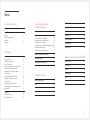 2
2
-
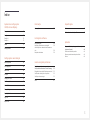 3
3
-
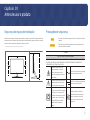 4
4
-
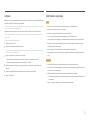 5
5
-
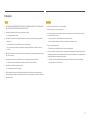 6
6
-
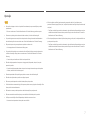 7
7
-
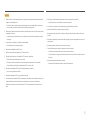 8
8
-
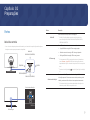 9
9
-
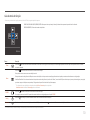 10
10
-
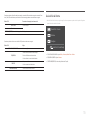 11
11
-
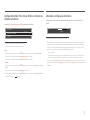 12
12
-
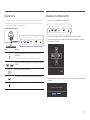 13
13
-
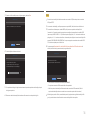 14
14
-
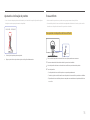 15
15
-
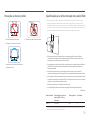 16
16
-
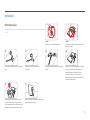 17
17
-
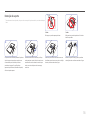 18
18
-
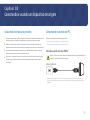 19
19
-
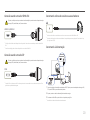 20
20
-
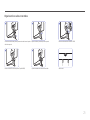 21
21
-
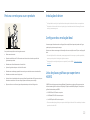 22
22
-
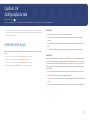 23
23
-
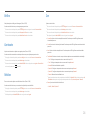 24
24
-
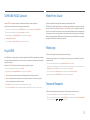 25
25
-
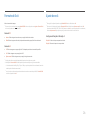 26
26
-
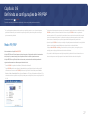 27
27
-
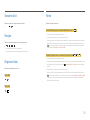 28
28
-
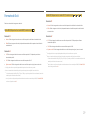 29
29
-
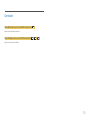 30
30
-
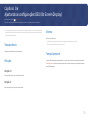 31
31
-
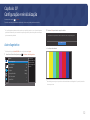 32
32
-
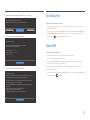 33
33
-
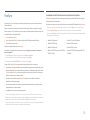 34
34
-
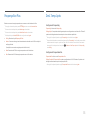 35
35
-
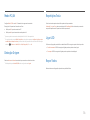 36
36
-
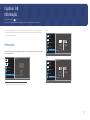 37
37
-
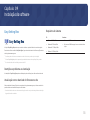 38
38
-
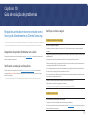 39
39
-
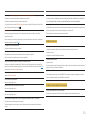 40
40
-
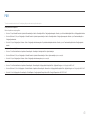 41
41
-
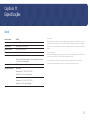 42
42
-
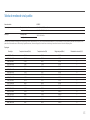 43
43
-
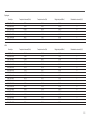 44
44
-
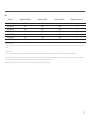 45
45
-
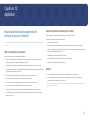 46
46
Artigos relacionados
-
Samsung U28R550UQR Manual do usuário
-
Samsung S22C301F Manual do usuário
-
Samsung S19C301F Manual do usuário
-
Samsung U28R550UQU Manual do usuário
-
Samsung S32R750QEU Manual do usuário
-
Samsung S32R750QEU Manual do usuário
-
Samsung S27R750QEU Manual do usuário
-
Samsung U32H850UMU Manual do usuário
-
Samsung S34J550WQA Manual do usuário
-
Samsung C34F791WQM Manual do usuário